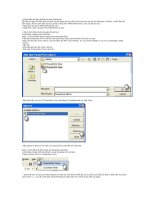Tạo đồng hồ đếm lùi trong PowerPoint
Bạn đang xem bản rút gọn của tài liệu. Xem và tải ngay bản đầy đủ của tài liệu tại đây (36.12 KB, 1 trang )
Tạo đồng hồ đếm lùi trong PowerPoint
Bạn có thể tạo "đồng hồ đếm lùi" trong PowerPoint theo cách như sau: tạo 11 khung chữ (text
box) bằng nhau, mỗi khung chứa một con số: 00, 01,...,10 (nếu bạn muốn đếm lùi từ 10 về 00). Sau
đó, bạn đặt các khung chồng lên nhau: 00 ở dưới cùng, tiếp theo là 01, 02,.., 10. Bạn cho các khung
biến đi sau 1 giây, bắt đầu từ khung trên cùng.
Cụ thể, bạn nên bắt đầu với khung hình trống. Bạn tạo khung chữ 00, bấm-phải vào nó, chọn
Format Text Box để quy định màu nền. Bạn bấm vào đường viền khung chữ, ấn Ctrl+C rồi ấn Ctrl+V
để sao chép và dán khung 00 mới chồng lên khung 00 ban đầu. Sau khi điều chỉnh cho khung 00 mới
chồng khít lên khung ban đầu, bạn sửa 00 thành 01. Cứ thế, bạn tạo được 11 khung chữ chồng lên
nhau. Bạn ấn Ctrl+A để chọn tất cả 11 khung, chọn Slide Show > Custom Animation > Add Effect >
Exit > Disappear. Thao tác này tạo ra hiệu ứng "biến mất" đối với mọi khung chữ được chọn.
Trong bảng Custom Animation (CA), bạn chọn After Previous trong ô Start để các khung tiếp
nối nhau biến mất. Để ý thứ tự biến mất của các khung trong danh sách ở phía dưới bảng CA, bạn
thấy chúng bị ngược (khung 00 biến mất trước tiên). Bạn cần "nắm kéo" các mục trong danh sách đó
để xếp lại theo thứ tự đúng.
Cuối cùng là việc quy định thời gian hiển thị (1 giây) của từng khung chữ trước khi biến đi.
Trong danh sách ở bảng CA, bạn bấm vào mục đầu tiên, giữ phím Shift và bấm mục cuối cùng để
chọn tất cả, bấm-phải vào một mục trong số đó, chọn Timing. Trên hộp thoại Disappear, bạn gõ 1
trong ô Delay rồi bấm OK. Vậy là xong, bạn gõ F5 để xem thử.